Задания печати HP Color LaserJet 2605
Загрузка лотков
Используйте специальный носитель для печати, например, конверты, этикетки, глянцевую бумагу HP LaserJet, фотобумагу HP LaserJet и прозрачные пленки в лотке 1 и лотке 2.
Поскольку лоток 3 прилагается не ко всем моделям, в этом руководстве он упоминается как дополнительный лоток 3.
Не пролистываете пачку бумаги перед загрузкой в лотки. Не допускайте перегрузки лотков.
Загрузка лотка 1
Лоток 1 (отсек первоочередной подачи на 1 лист) используется для печати отдельных листов носителя для печати или одного конверта. Используйте лоток 1 для подачи одного листа бумаги, конверта, открытки, этикетки, глянцевой бумаги HP LaserJet, фотобумаги HP LaserJet или прозрачной пленки. Лоток 1 можно также использовать для печати первой страницы на носителе для печати, который будет отличаться от носителя, используемого для других страниц документа.
1. Направляющие материала обеспечивают правильную подачу материала для печати в принтер, а также ровную печать (без искривлений на материале). Раздвиньте направляющие ширины материала для печати немного шире, чем формат самого материала.

2. Загрузите носитель для печати в лоток 1 стороной для печати вниз и верхним коротким краем вперед. Убедитесь, что носитель вставлен достаточно глубоко в принтер, чтобы механизм подачи бумаги смог захватить его.


Бумага будет захвачена через небольшую паузу.
Для загрузки специального носителя, например, глянцевой бумаги HP LaserJet, фотобумаги HP LaserJet и фирменных или печатных бланков, подайте или поместите носитель стороной для печати вниз.
Загрузка лотка 2
Лоток 1 и дополнительный лоток 2 находятся на передней стороне принтера и вмещают до 250 листов бумаги. Лоток 2 поддерживает также такие носители, как конверты, открытки, прозрачные пленки, глянцевую бумагу HP LaserJet и фотобумагу HP LaserJet.
Лоток 3 является стандартным для HP Color LaserJet 2605dtn.
Инструкции по загрузке носителей в лоток 2 и дополнительный лоток 3 идентичны.
1. Выдвиньте лоток 2 или дополнительный лоток 3 из принтера и извлеките из него всю бумагу.

2. Установите задние направляющие так, чтобы они соответствовали формату загружаемой бумаги. В лоток 2 и дополнительный лоток 3 можно загружать бумагу нескольких стандартных форматов.

3. Если длина бумаги для печати превышает формат Letter/A4, установите заднюю часть лотка так, чтобы она соответствовала загружаемому формату.

4. Раздвиньте направляющие ширины материала для печати немного шире, чем формат самого материала.
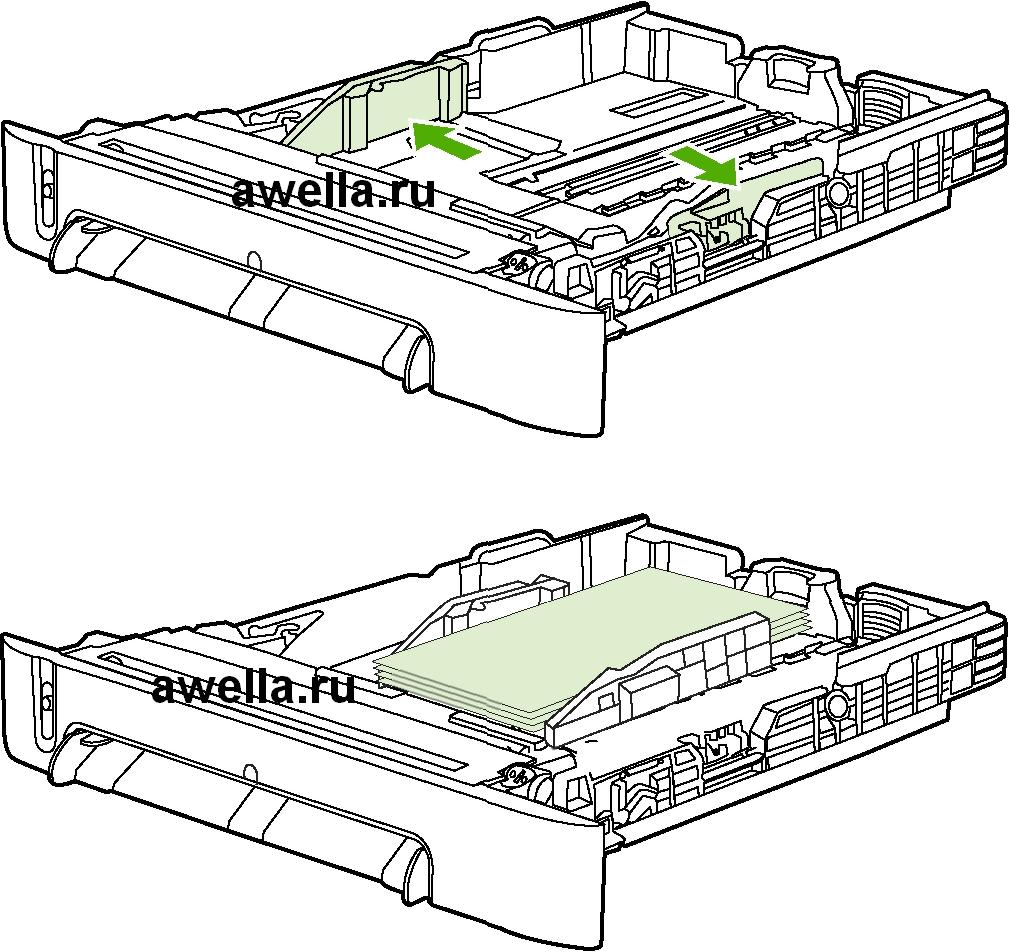
Поместите 10 или менее конвертов в лоток клапанами вправо, стороной для печати вверх и коротким краем к принтеру. Если конверт имеется клапан по короткому краю, этим краем он должен быть обращен к принтеру.
5. Загрузите носитель для печати.

Если это специальная бумага, например, этикетки, прозрачные пленки, глянцевая бумага HP LaserJet, фотобумага HP LaserJet, фирменные или печатные бланки, загрузите ее для печати лицевой стороной вверх и верхним краем в направлении передней части лотка. Лучшее качество печати обеспечите новым оригинальным картриджем.
6. Убедитесь в том, что стопка бумаги ровно лежит во всех четырех углах лотка и ее высота не превышает выступы на направляющих длины материала в задней части лотка.
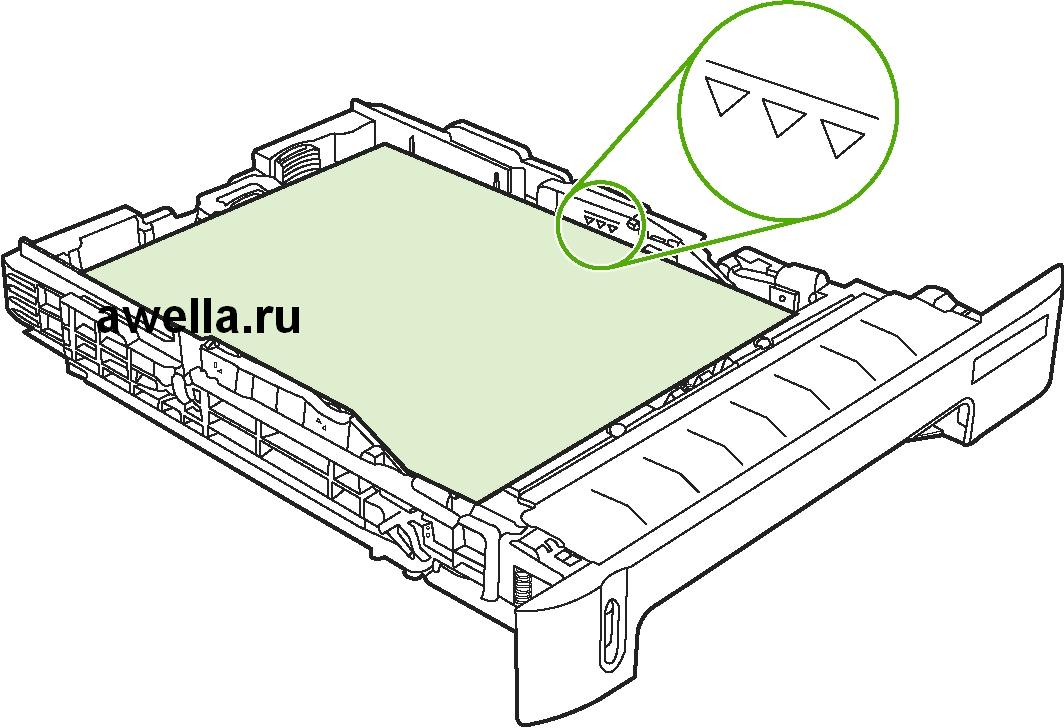
7. Задвиньте лоток в принтер. Задняя часть лотка будет выступать с обратной стороны принтера.
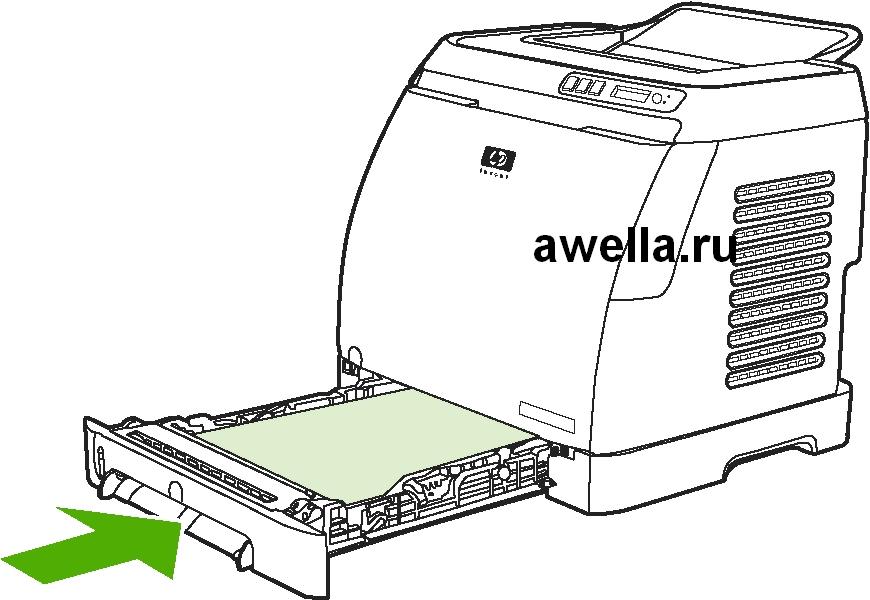
Печать на специальном материале
|
Этикетки
|
Высота стопки до 25 мм
|
Этикетки
|
Стороной для вниз
|
печати
|
Стороной для вверх
|
печати
|
|
Прозрачные пленки
|
До 50 листов
|
Прозрачные пленки
|
Стороной для вниз
|
печати
|
Стороной для вверх
|
печати
|
|
Глянцевая
|
Высота стопки до 25 мм
|
Легкая глянцевая, глянцевая или плотная глянцевая
|
Стороной для вниз
|
печати
|
Стороной для вверх
|
печати
|
Управление заданиями печати
В этом разделе содержатся основные инструкции по выполнению печати. При изменении параметров печати существует иерархия приоритетов этих изменений (следует отметить, что названия команд и диалоговых окон могут изменяться в зависимости от используемой программы).
• Диалоговое окно Макет страницы. Это диалоговое окно открывается при выборе команды Макет страницы или аналогичной команды в меню Файл используемой программы. Это диалоговое окно является частью программы, в которой выполняется работа. Параметры, измененные здесь, переопределяют параметры, измененные любыми другими способами.
• Диалоговое окно Печать. Это диалоговое окно открывается при выборе команды Печать, Настройка печати или аналогичной им команды в меню Файл используемой программы. Это диалоговое окно также является частью программы, но имеет более низкий приоритет по сравнению с диалоговым окном Макет страницы. Параметры, измененные в диалоговом окне Печать, не переопределяют параметры, измененные в диалоговом окне Макет страницы. Однако параметры, измененные в этом диалоговом окне, переопределяют параметры, измененные в драйвере принтера.
• Драйвер принтера. Драйвер принтера открывается при выборе команды Свойства в диалоговом окне Печать. Параметры, измененные здесь, не переопределяют параметры, измененные любыми другими способами.
Настройки для выбора носителя для печати
Три параметра влияют на то, каким образом драйвер принтера будет осуществлять подачу бумаги при отправке задания печати. Параметры Источник, Тип и Формат доступны в диалоговом окне программы Макет страницы, в диалоговом окне Печать или в драйвере принтера. Если эти параметры не изменены, принтер автоматически выбирает лоток. Если необходимо изменить эти параметры, печать можно выполнять по параметру Источник, по параметру Тип, по параметру Формат или по параметрам Тип и Формат
• Источник. Печать по параметру Источник означает, что выбирается определенный лоток, из которого принтер должен забирать бумагу. Принтер пытается выполнить печать из этого лотка независимо от формата или типа загруженного носителя. Однако если будет выбран лоток, тип и формат для которого настроены с помощью HP ToolboxFX и не соответствуют заданию печати, то принтер не будет выполнять автоматическую печать. Вместо этого он будет ждать загрузки в выбранный лоток носителя для печати, тип и формат которого соответствуют заданию. Как только лоток будет загружен, принтер начнет печать (если печать не начнется, возможно, придется настроить лоток на тип и формат задания печати). Или нажмите клавишу (Выбрать) для выполнения печати из другого лотка.
• Тип или Формат. Печать по параметру Тип или Формат означает, что принтер должен осуществлять забор бумаги или другого материала для печати из первого лотка с загруженным материалом выбранного типа или формата. Печать на специальных материалах, например, этикетках или прозрачной пленке, всегда следует осуществлять по параметру "Тип".
• Если требуется печатать по параметру Тип или Формат и для лотков еще не сконфигурированы определенные тип и формат с помощью HP ToolboxFX, загрузите бумагу или носитель в лоток и выберите Тип или Формат в диалоговом окне Макет страницы, диалоговом окне Печать или в драйвере принтера.
• Если для печати часто используется определенный тип или формат носителя, то администратор принтера (для сетевого принтера) или сам пользователь (для непосредственно подключенного принтера) могут использовать HP ToolboxFX для установки типа или формата для лотка. Затем, если для задания печати выбран определенный тип или формат, то забор бумаги будет осуществляться принтером из того лотка, для которого установлен нужный тип или формат.
Функции драйвера принтера
Некоторые драйверы принтера и операционные системы поддерживают не все функции данного принтера.
• Установка нестандартного формата бумаги
• Печать в градациях серого цвета
• Изменение параметров цвета
• Создание и использование фоновых изображений
• Печать нескольких страниц на одном листе (печать блоком)
• Создание и использование готовых наборов
• Масштабирование документов
• Печать первой страницы на другой бумаге
• Изменение качества печати
• Восстановление параметров драйвера принтера по умолчанию
Установка нестандартного формата бумаги
Функция нестандартной бумаги используется для печати на бумаге, формат которой отличается от стандартных.
Попытайтесь установить этот параметр в одном из приведенных ниже местоположений в следующем порядке: диалоговое окно Макет страницы в программе, диалоговое окно Печать в программе или вкладка Бумага в диалоговом окне драйвера принтера.
Печать в градациях серого цвета
Если имеется документ, созданный в цвете, он будет автоматически распечатан в цвете. Однако можно установить печать цветного документа только в градациях серого (черно-белая печать).
Выберите параметр Печать в градациях серого на вкладке Цвет в драйвере принтера.
Изменение параметров цвета
При выполнении печати в цвете драйвер принтера автоматически выбирает оптимальные параметры цвета. Однако можно вручную настроить режимы цветной печати принтера для текста, графики и фотографий.
На вкладке Цвет диалогового окна драйвера принтера щелкните на кнопке Параметры. Для получения насыщенных цветов рекомендуем пользоваться оригинальными.
Создание и использование фоновых изображений
С помощью параметров "Фоновые изображения" можно указывать, что определенный текст должен размещаться "за" основным документом (служить для него фоном). Например, может потребоваться разместить большие серые буквы с надписью "черновик" или "конфиденциально" по диагонали на первой или на всех страницах документа. Можно изменить цвет, расположение или содержание фонового изображения.
Доступ к параметрам Фоновые изображения возможен с вкладки Эффекты в драйвере принтера.
При использовании Windows 2000 или XP для создания водяных знаков необходимо обладать правами администратора. Для добавления существующих фоновых изображений в документы права администратора не требуются.
Печать нескольких страниц на одном листе (печать блоком)
При выборе этого режима на одном листе можно распечатать несколько страниц. Страницы будут отображаться в уменьшенном формате. На одном листе можно разместить до девяти страниц. Порядок их расположения на листе приведен ниже (при условии, что используется размещение по умолчанию). Можно также указать, будет ли каждая страница заключена в рамку.
Доступ к параметру Страниц на листе может осуществляться с вкладки Завершение в драйвере принтера.
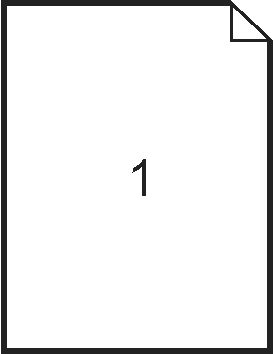
Создание и использование готовых наборов
Готовые наборы используются для сохранения текущих параметров драйвера принтера, например ориентации страницы, печати блоком или источника бумаги, для дальнейшего использования. Можно сохранить до 30 готовых наборов параметров. Для удобства готовые наборы можно выбрать и сохранить с большинства вкладок диалогового окна драйвера принтера.
При использовании Windows 2000 для сохранения готовых наборов необходимо обладать правами администратора.
Создайте готовые наборы на одной из вкладок диалогового окна драйвера принтера. Позднее доступ к готовым наборам можно осуществить с вкладки Завершение в драйвере принтера.
Масштабирование документов
С помощью параметра Страница целиком можно масштабировать документ в процентах по отношению к его обычному формату. Можно также задать масштабирование документа для любого формата бумаги, поддерживаемого принтером.
Доступ к параметрам Страница целиком может осуществляться с вкладки Эффекты в драйвере принтера.
Печать первой страницы на другой бумаге
Печать первой страницы на другой бумаге удобно использовать, если выполняется печать, например письма, в котором для первой страницы используется фирменный бланк, а для последующих - обычная бумага. Формат задания должен быть установлен в драйвере принтера одинаковым для всех страниц.
Попытайтесь установить этот параметр в одном из приведенных ниже местоположений в следующем порядке: диалоговое окно Макет страницы в программе, диалоговое окно Печать в программе или вкладка Бумага/Качество в диалоговом окне драйвера принтера.
Восстановление параметров драйвера принтера по умолчанию
Можно восстановить все параметры по умолчанию для драйвера принтера. Эта функция может быть полезной, если возникают проблемы качества печати или забор материала не выполняется из нужного лотка.
Выберите По умолчанию в диалоговом окне Готовые наборы на вкладке Завершение в драйвере принтера.
Печать из Windows
1. Убедитесь, что материал для печати загружен в принтер.
2. В меню Файл выберите Макет страницы или аналогичную команду. Убедитесь в правильности установленных для текущего документа параметров.
3. В меню Файл выберите Печать, Параметры печати или аналогичную команду. При этом откроется диалоговое окно Печать.
4. Выберите данный принтер и измените параметры так, как необходимо. Не изменяйте параметры, например формат или ориентацию страницы, которые установлены в диалоговом окне Макет страницы.
5. Если задание печати предназначено для бумаги стандартного формата и плотности, возможно, не придется изменять параметры Источник (лоток), Тип или Формат и можно перейти к шагу 7. Либо перейдите к шагу 6.
6. Если задание печати предназначено для бумаги нестандартного формата или плотности, укажите способ забора бумаги принтером.
• Для выполнения печати по источнику (лоток) выберите лоток в диалоговом окне Печать, если это возможно.
• Для выполнения печати по источнику (лоток), если данный параметр недоступен в диалоговом окне Печать, щелкните на Свойства и на вкладке Бумага выберите лоток в поле Источник.
• Для выполнения печати по типу или формату щелкните на Свойства и на вкладке Бумага выберите тип или формат в полях Тип или Формат, соответственно (для некоторых типов бумаги, например фирменных бланков, нужно указывать тип и формат). Печать на специальных материалах, например этикетках или прозрачной пленке, всегда следует осуществлять по параметру "Тип".
7. Если этого еще не было сделано, щелкните Свойства. Откроется окно драйвера принтера.
8. На различных вкладках можно установить параметры, которые отсутствовали в диалоговом окне Макет страницы или Печать.
9. Выберите команду Печать, чтобы распечатать задание.
Получение доступа к параметрам драйвера принтера
В данном разделе перечислены основные функции печати, которыми можно управлять с помощью драйвера принтера (драйвер принтера - это программный компонент, используемый для отправки принтеру заданий печати). Параметры заданий печати могут быть изменены временно, например на время работы программы. Можно также изменить параметры по умолчанию. При этом измененные параметры будут применяться и в дальнейшем.
Печать на обеих сторонах
Для печати на обеих сторонах бумаги необходимо повторно загрузить бумагу в принтер после завершения печати на первой стороне.
Не печатайте на обеих сторонах этикеток или прозрачных пленок. Это может привести к повреждению принтера и к замятию.
Печать на обеих сторонах (вручную)
1. Загрузите в лоток 2 или в дополнительный лоток 3 количество бумаги, достаточное для выполнения задания печати.

Чтобы выполнить данные инструкции, в Windows необходимо включить параметр Двусторонняя печать (вручную). Чтобы включить функцию двусторонней печати, в диалоговом окне драйвера принтера выберите Свойства, а затем вкладку Настройка. В разделе "Обработка бумаги" выберите Разрешить двустороннюю печать вручную и щелкните OK, чтобы сохранить изменения.
2. Чтобы настроить принтер для печати на обеих сторонах (вручную), выполните следующую процедуру.
В диалоговом окне драйвера принтера выберите вкладку Завершение, затем выберите параметр Двусторонняя печать (вручную) и отправьте задание печати.

3. После окончания задания печати извлеките чистую бумагу таким образом, как это будет предложено на панели управления. Выньте стопку распечатанных листов из приемника и загрузите ее в лоток принтера, который использовался для печати первой части задания, не переворачивая и поворачивая листы.

4. Нажмите кнопку (Выбрать), чтобы продолжить печать на второй стороне.
Двусторонняя печать (автоматически)
Для печати на обеих сторонах (автоматически) выполните следующие действия.
1. Убедитесь в том, что драйвер принтера настроен на двустороннюю печать.
2. Выберите необходимые параметры двусторонней печати в драйвере принтера, включая ориентацию страницы и переплета.
При выполнении двусторонней печати загружайте печатные формы и фирменные бланки в лоток 1 лицевой стороной вверх и нижним краем страницы в направлении устройства. При использовании лотка 2 и дополнительного лотка 3 загружайте печатные формы и фирменные бланки стороной для печати вниз и верхним краем к задней части лотка.
Загрузка печатных форм и фирменных бланков отличается от загрузки для односторонней печати.
Отмена задания печати
Задание печати можно остановить из программы, из очереди печати или нажатием кнопки (Отмена задания) на принтере.
• Если принтер еще не начал печать, сначала попытайтесь отменить задание из программы, из которой оно было отправлено.
• Если задание печати находится в очереди печати или в спулере печати, например, в папке Принтеры (Принтеры и факсы в Windows 2000 или Windows XP) то следующим шагом попробуйте удалить его оттуда.
Если задание печати уже выполняется, нажмите кнопку (Отмена задания) на принтере. Принтер закончит печать текущей страницы и удалит оставшуюся часть задания из своей памяти.
При нажатии кнопки (Отмена задания) выполняется отмена только текущего задания в принтере. Если в памяти принтера находится несколько заданий, нужно нажать кнопку (Отмена задания) один раз для каждого задания, как только принтер начнет их печать.
Замигает индикатор готовности, и в области сообщения появится сообщение Отмена печати.
<<<назад
далее>>>
|